Sťahuje sa Zorin OS:
Najskôr si musíte stiahnuť ISO inštalačný obraz Zorin OS z oficiálnej webovej stránky Zorin OS.
Navštívte stránku https: // zorinos.sk z obľúbeného prehliadača a kliknite na Stiahnite si Zorin OS.
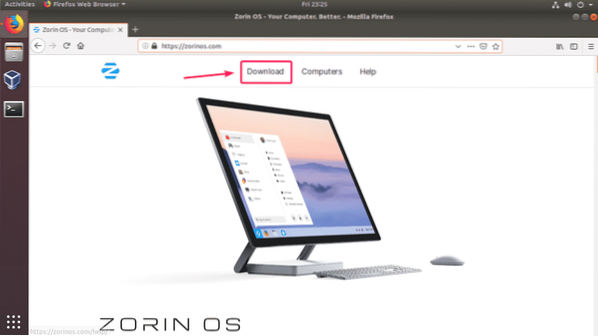
Uvidíte stránku na stiahnutie Zorin OS 15 Ultimate. Ultimate verzia operačného systému Zorin OS má niekoľko dobrých funkcií a v čase písania tohto článku stojí iba 39 dolárov.
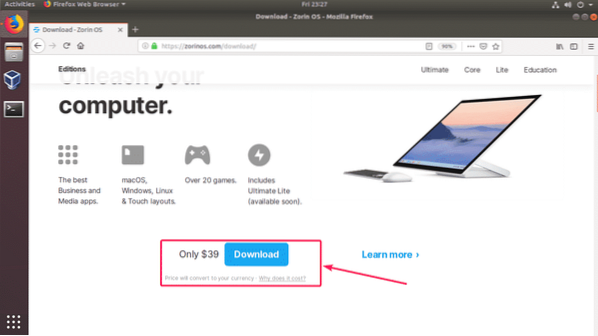
OS Zorin tiež má Jadro, Lite, Vzdelávanie edície, ktoré sú zadarmo na použitie.
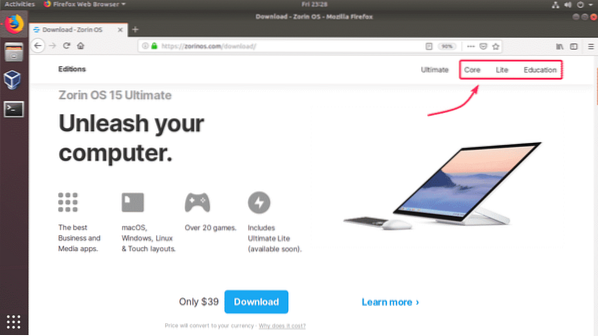
Zorin OS 15 Core si stiahnem v tomto článku.
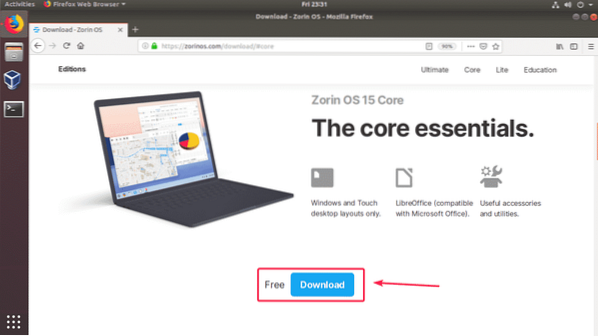
Po kliknutí na odkaz na stiahnutie by sa mala zobraziť nasledujúca správa. Ak chcete, zaregistrujte sa na odber bulletinu OS Zorin. Alebo stačí kliknúť na Preskočiť na stiahnutie.
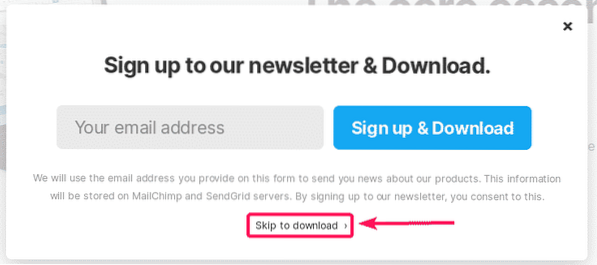
Prehliadač by vás mal vyzvať na uloženie obrazového súboru ISO Zorin OS 15. Stačí vybrať Uloženie súboru a kliknite na Ok.
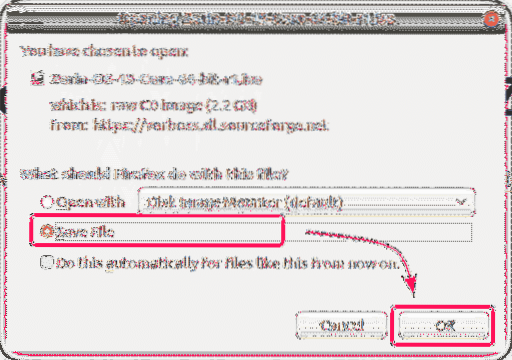
Sťahovanie by sa malo začať. Dokončenie bude chvíľu trvať.
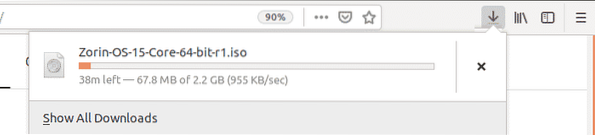
Vytvorenie virtuálneho stroja:
Najprv musíte vytvoriť nový virtuálny stroj. Ak to chcete urobiť, otvorte VirtualBox a kliknite na Nový.
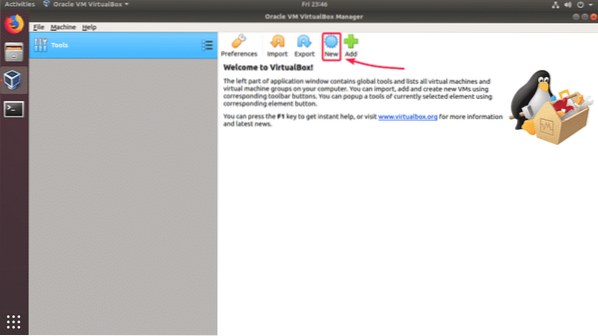
Teraz zadajte názov virtuálneho počítača. Uistite sa, že Typ a Verzia je nastavený na Linux a Ubuntu (64-bit) resp. Potom kliknite na Ďalej>.
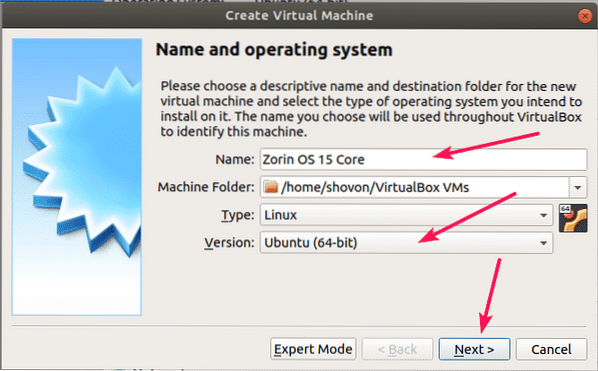
Teraz pre virtuálny počítač nastavte aspoň 2 048 MB (2 GB) pamäte. Odporúčam 4096 MB (4 GB). Potom kliknite na Ďalej>.
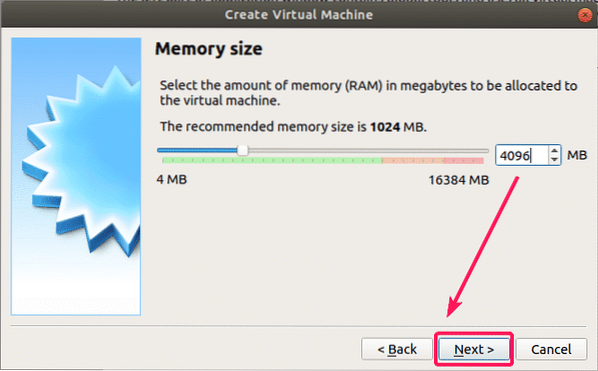
Teraz vyberte Vytvorte teraz virtuálny pevný disk a kliknite na Vytvoriť.
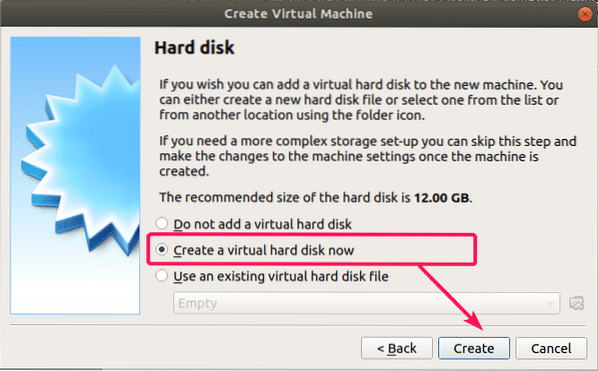
Teraz vyberte VDI (obraz disku VirtualBox) a kliknite na Ďalej>.
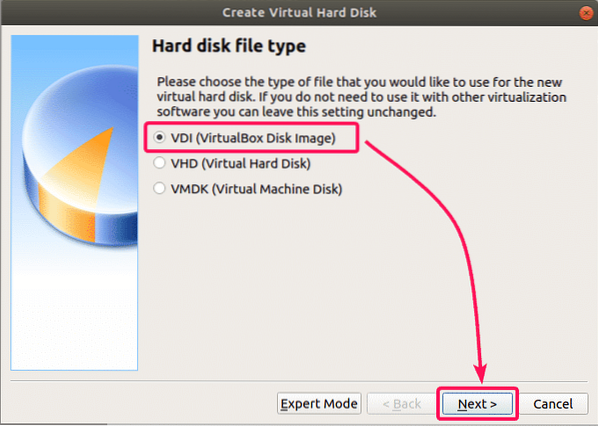
Teraz vyberte Dynamicky pridelené a kliknite na Ďalej>.
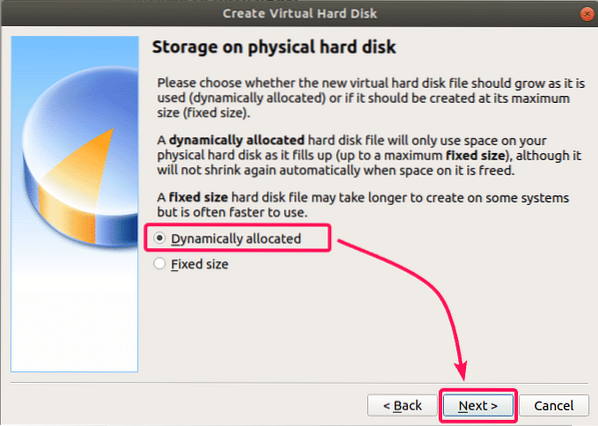
Teraz zadajte veľkosť virtuálneho pevného disku. Minimálne vyhradte 20 GB miesta na disku pre virtuálny stroj. Potom kliknite na Vytvoriť.
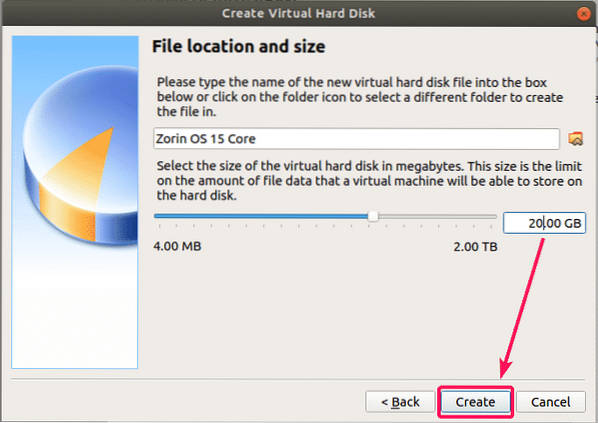
Mal by sa vytvoriť nový virtuálny stroj.
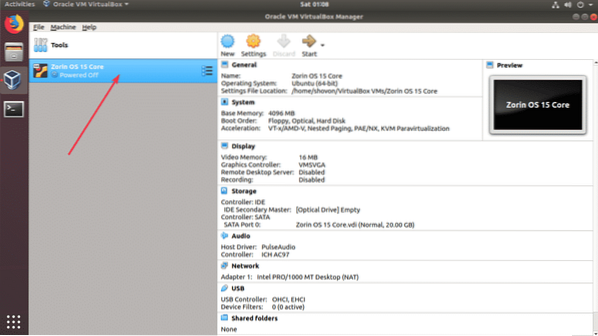
Teraz musíte pripojiť ISO obraz Zorin OS 15, ktorý ste práve stiahli, do virtuálnej optickej jednotky virtuálneho stroja. Ak to chcete urobiť, vyberte virtuálny stroj, ktorý ste práve vytvorili, a kliknite na nastavenie.
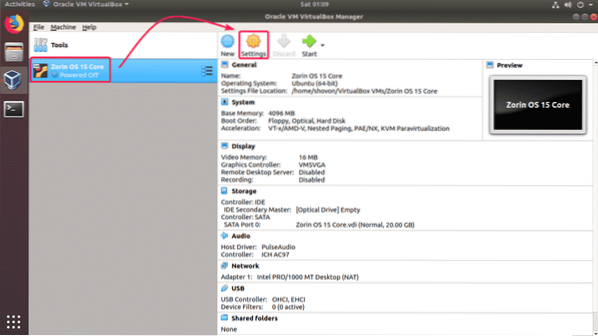
Teraz od Skladovanie kartu, kliknite na Prázdny a kliknite na Vyberte súbor virtuálneho optického disku .. z rozbaľovacej ponuky CD.
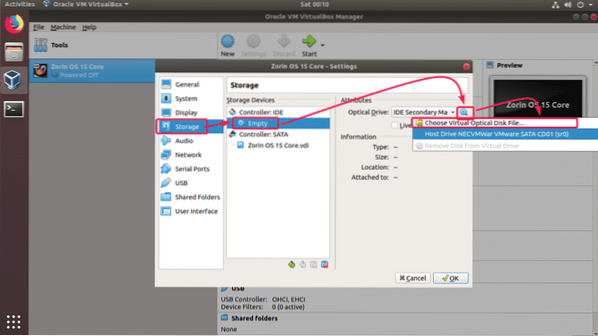
Teraz vyberte ISO súbor Zorin OS 15, ktorý ste práve stiahli, a kliknite na Otvorené.
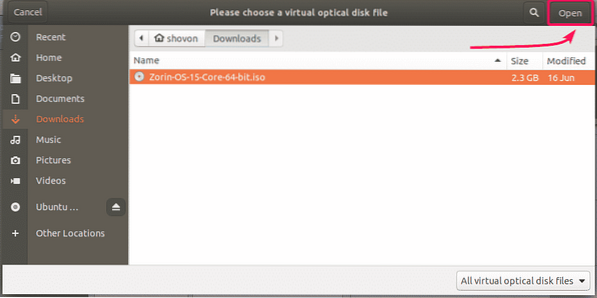
Teraz kliknite na Ok.
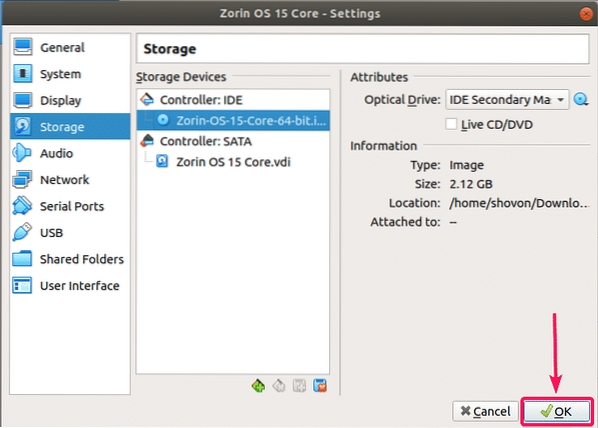
Inštalácia Zorin OS 15:
Teraz ste pripravení na inštaláciu Zorin OS 15. Ak chcete nainštalovať Zorin OS 15 na virtuálny stroj, vyberte virtuálny stroj a kliknite na Štart.

Teraz vyberte Vyskúšajte alebo si nainštalujte OS Zorin z bootovacej ponuky.
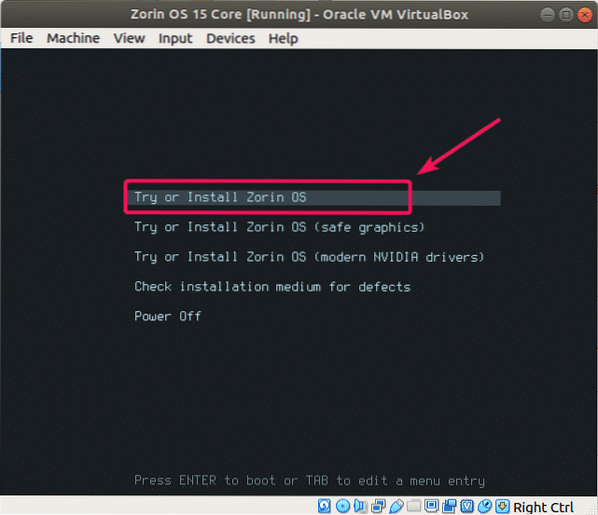
Teraz kliknite na Nainštalujte si Zorin OS od inštalatéra.
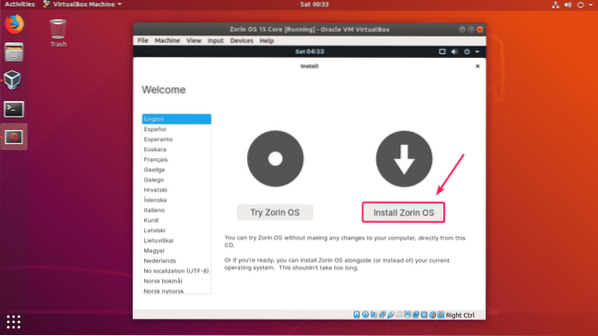
Teraz vyberte rozloženie klávesnice a kliknite na ďalej.
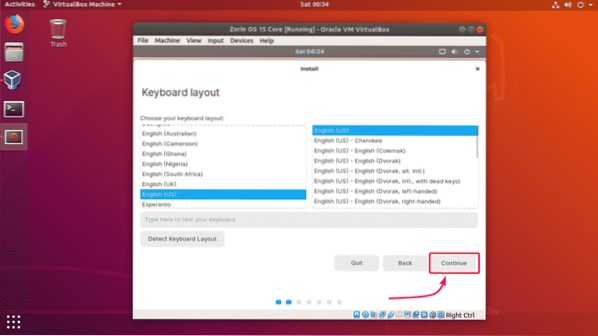
Teraz kliknite na ďalej.
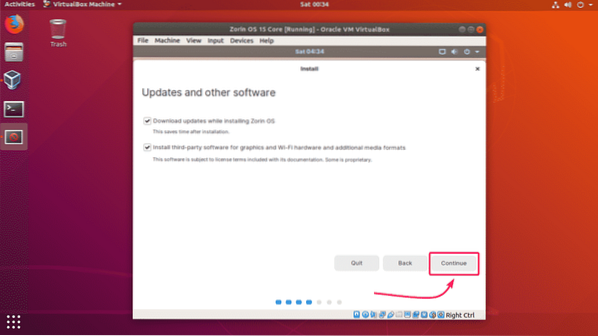
Keďže ide o virtuálny stroj, môžeme iba vymazať celý virtuálny pevný disk a nainštalovať tam Zorin OS. Vykonáte to výberom položky Vymažte disk a nainštalujte Zorin OS a kliknite na Nainštalovať teraz.
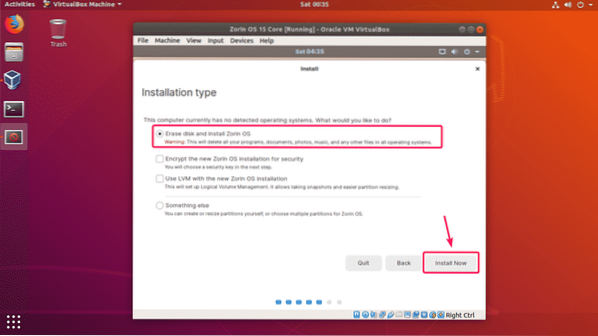
Teraz kliknite na ďalej.
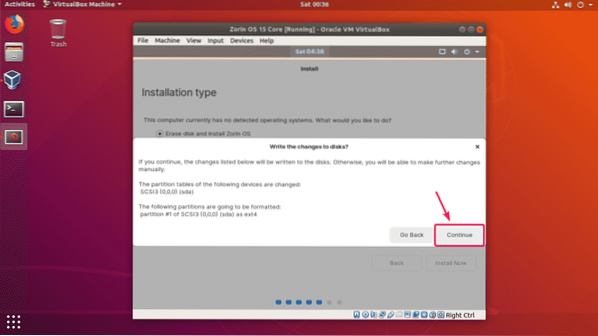
Teraz vyberte svoju polohu a kliknite na ďalej.
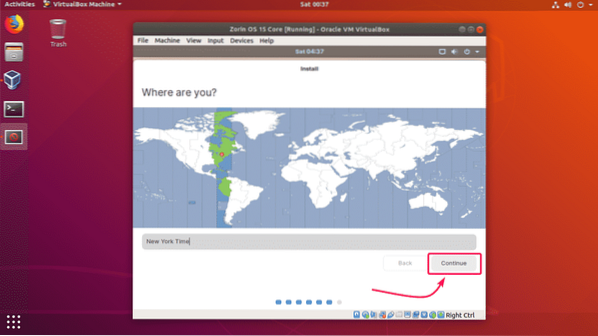
Teraz zadajte svoje osobné údaje a kliknite na ďalej.
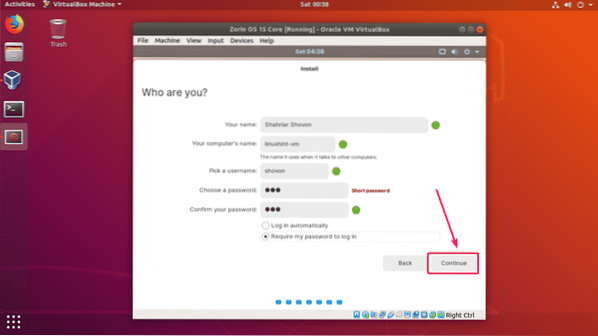
Zorin OS 15 by sa mal začať inštalovať. Dokončenie môže chvíľu trvať.
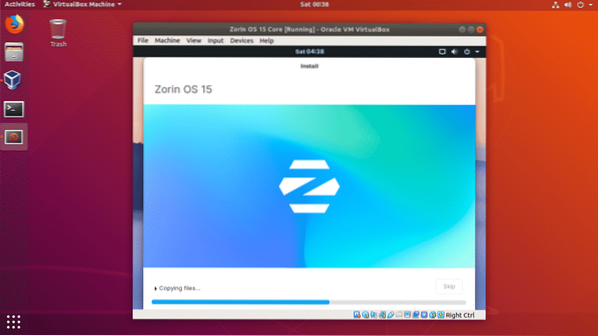
Po nainštalovaní Zorin OS 15 kliknite na Reštartuj teraz.
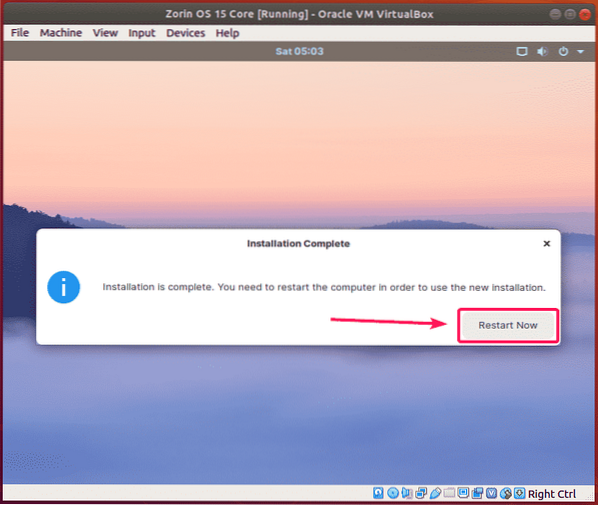
Zorin OS 15 by sa mal zavádzať z virtuálneho pevného disku. Teraz by ste mali byť schopní prihlásiť sa pomocou hesla, ktoré ste zadali počas inštalácie Zorin OS 15.
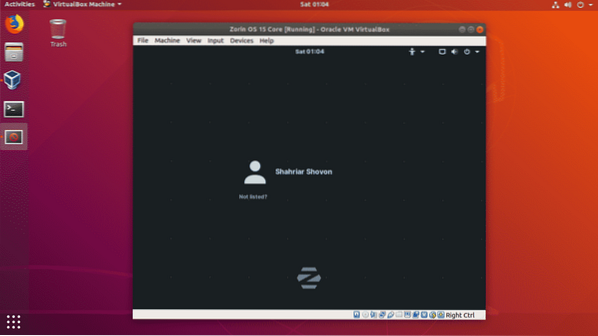
Po prihlásení si užívajte Zorin OS 15.
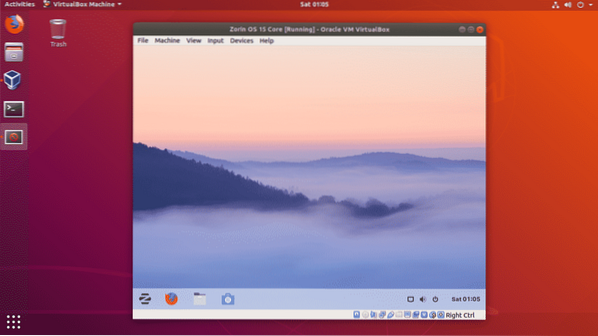
Takto teda inštalujete Zorin OS 15 na VirtualBox. Ďakujeme, že ste si prečítali tento článok.
 Phenquestions
Phenquestions


